Slik deaktiverer du Bluetooth i Windows 10
Hvis enheten din kommer med en Bluetooth-modul, kan du bruke den med et bredt utvalg av trådløst periferiutstyr. Den lar deg pare den bærbare datamaskinen eller nettbrettet med en haug med enheter som en mobiltelefon, trådløse tastaturer, mus, hodesett og andre nettbrett og bærbare datamaskiner. For å spare enhetens batteri kan det være lurt å deaktivere Bluetooth-kommunikasjon når du ikke bruker den. Her er hvordan det kan gjøres.
Annonse
Bluetooth-maskinvare kan være innebygd i enhetens hovedkort eller den kan installeres som en intern modul inne i enheten. Bluetooth-sendere eksisterer som en ekstern enhet som kan kobles til en USB-port. Når den er aktivert, kan det å ha Bluetooth på hele tiden påvirke batterilevetiden. Bluetooth 4.0 eller Bluetooth Smart/Low Energy (BLE) reduserer strømforbruket betraktelig, men det er fortsatt tilrådelig å slå av Bluetooth når den ikke er i bruk. Å ha Bluetooth på er ikke et problem når Windows-enheten er koblet til, men du vil kanskje deaktivere den når den er på batteri. Her er hvordan.
Windows 10 lar deg deaktivere Bluetooth ved å bruke Innstillinger-appen. Innstillinger-appen får flere og flere alternativer som tidligere bare var tilgjengelige i det klassiske kontrollpanelet. Muligheten til å administrere Bluetooth-tilkoblinger har blitt flyttet til Innstillinger nesten fullstendig i Windows 10 "Creators Update".
For å deaktivere Bluetooth i Windows 10, kan du gjøre følgende.
Åpen Innstillinger og gå til Enheter, åpne deretter Bluetooth og andre enheter. Bruk "Bluetooth"-alternativet for å deaktivere eller aktivere Bluetooth.

Alternativt er det en hurtighandlingsknapp i handlingssenteret. Du kan bruke den til å veksle mellom Bluetooth-funksjonen med ett klikk eller trykk.
Klikk på handlingssenterikonet på slutten av oppgavelinjen:

Utvid knappene hvis du ikke har noen synlig Bluetooth-knapp:

Deaktiver eller aktiver Bluetooth-funksjonen.
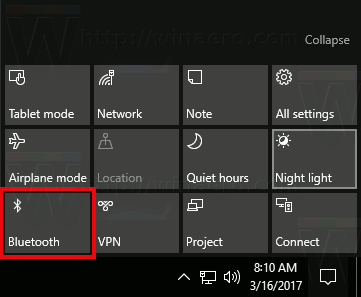
Tips: Se hvordan du tilpasser handlingssenterknappene i Windows 10.
Det er verdt å nevne at innstillinger for flymodus i Windows 10 kan overstyre tilstanden til Bluetooth.
Sjekk om flymodus er konfigurert til å slå Bluetooth på eller av ved å gå til Innstillinger - Nettverk og Internett - Flymodus. Se Bluetooth-alternativet der.
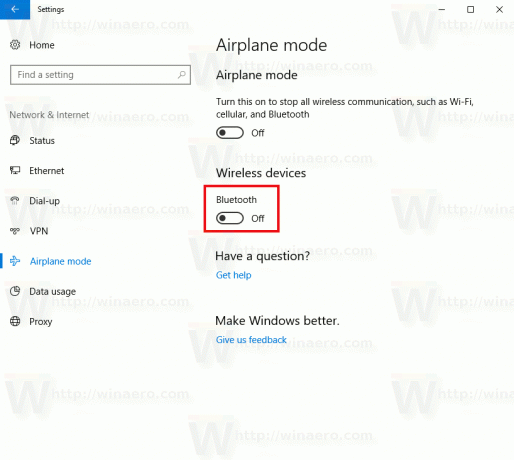
Til slutt er det en annen måte å deaktivere bluetooth-maskinvare i Windows 10. Åpne Enhetsbehandling og finn Bluetooth-adapteren din under "Bluetooth"-gruppen.
- trykk Vinne + X tastene sammen på tastaturet og klikk på Enhetsbehandling.

Tips: du kan tilpasse Win + X-menyen til Windows 10. - Utvid "Bluetooth"-noden og finn adapteren din:

- Høyreklikk på adapteren i listen og velg "Deaktiver" i hurtigmenyen.
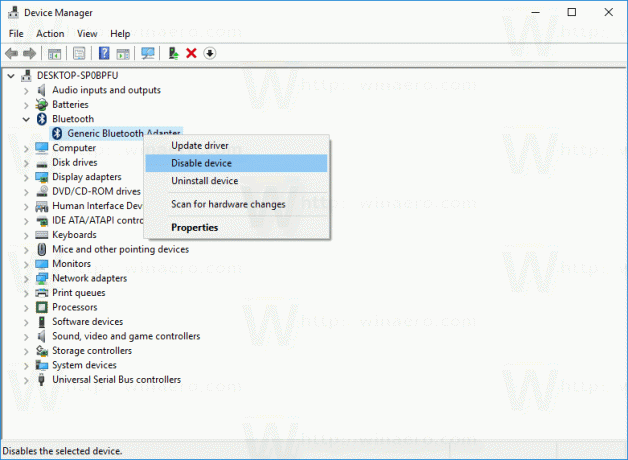
Senere kan du åpne Enhetsbehandling igjen og aktivere adapteren på nytt ved behov.
Nå vet du alt for å deaktivere Bluetooth-maskinvare ved å bruke alternativene gitt av Windows 10. Se nå hvordan legg til Bluetooth i kontekstmenyen i Windows 10.



